Tu as sûrement déjà retouché une image imparfaite et t'es demandé comment éliminer rapidement et facilement des éléments indésirables. Le pinceau de correction de zone dans Photoshop Elements est exactement l'outil dont tu as besoin. Cet outil te permet de retoucher efficacement les défauts dans les photos, que ce soit pour une retouche rapide ou pour des ajustements plus détaillés. Dans ce guide, je vais te montrer comment utiliser au mieux le pinceau de correction de zone.
Principales constatations
- Le pinceau de correction de zone est particulièrement efficace pour la retouche des visages et d'autres détails.
- Contrairement au tampon de duplication, le pinceau de correction de zone fonctionne automatiquement et ne nécessite pas de sélection manuelle de la source.
- Pour des contours complexes, le tampon de duplication peut parfois être le meilleur choix.
- Travailler sur un calque vide offre de la flexibilité et la possibilité d'annuler les modifications.
Guide étape par étape
Le pinceau de correction de zone t'offre de nombreuses possibilités d'améliorer la qualité de ta retouche photo. Voici les étapes à suivre pour utiliser cet outil efficacement.
1. Sélection de l'outil
Ouvre Photoshop Elements et sélectionne le pinceau de correction de zone dans la barre d'outils. Tu peux le trouver rapidement en cliquant sur l'icône du pinceau.
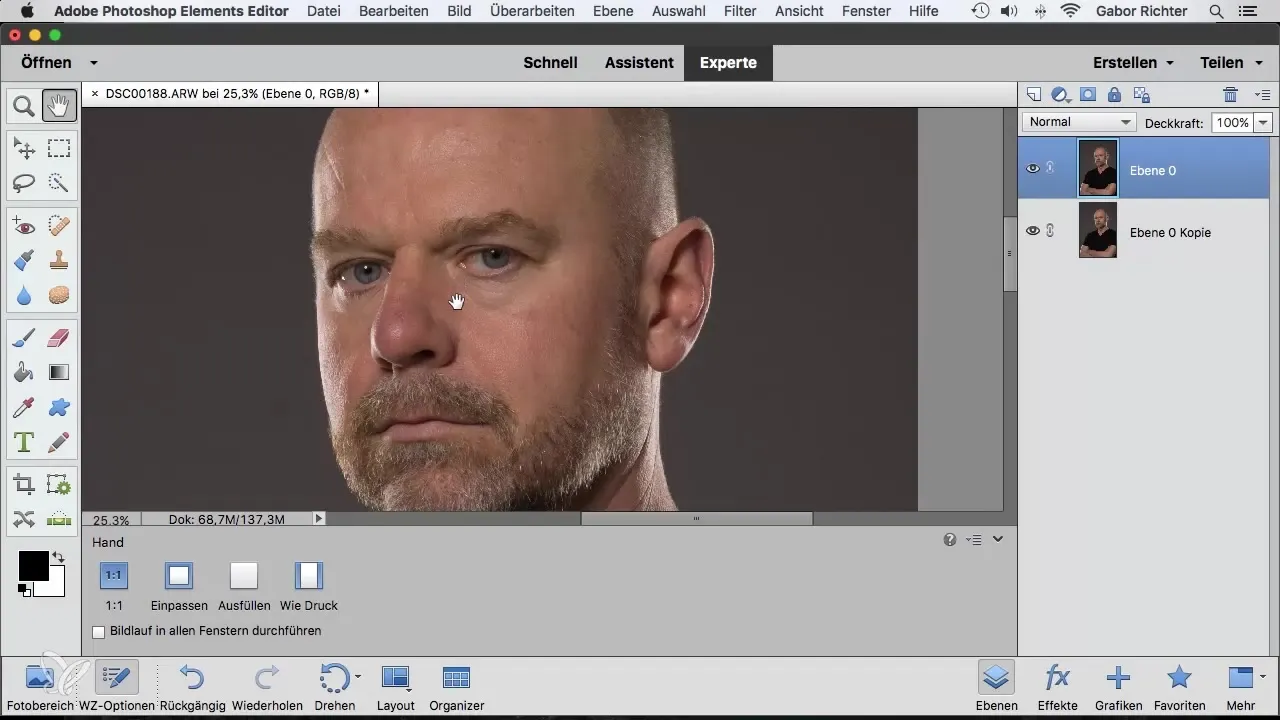
2. Préparation de l'image
Charge l'image que tu souhaites retoucher. Il est conseillé de créer une copie de ton calque d'arrière-plan pour t'assurer que tes modifications ne sont pas permanentes. Clique droit sur le calque d'arrière-plan et sélectionne « Dupliquer le calque ».
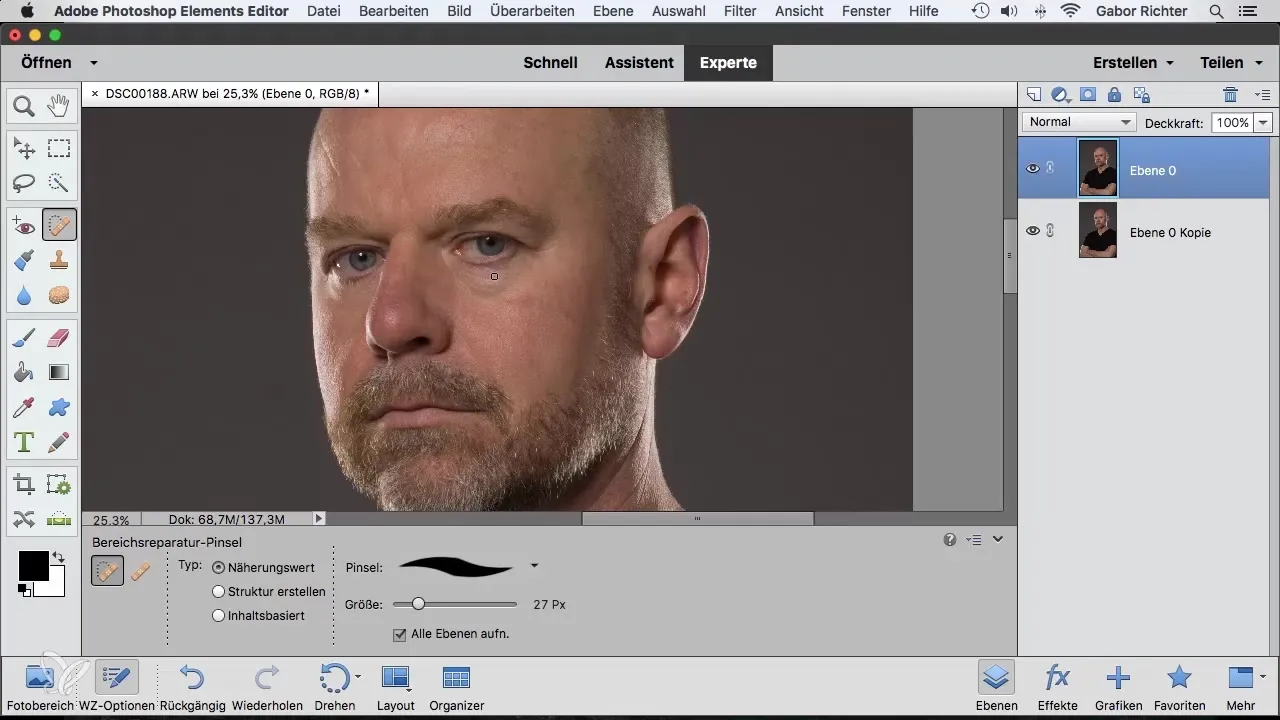
3. Sélectionner les imperfections
Une fois ton image préparée, tu peux sélectionner les imperfections que tu souhaites enlever. Avec un zoom de 100 % sur le visage, tu peux zoomer sur les zones où tu souhaites faire des ajustements.
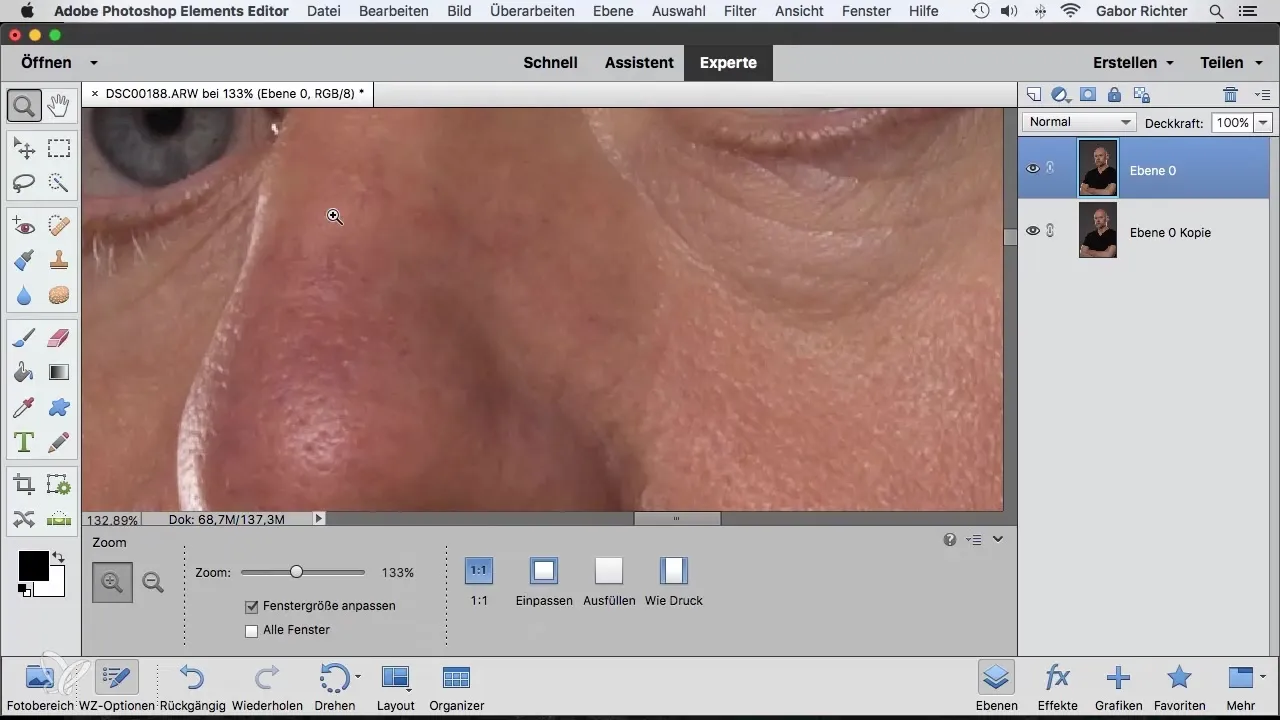
4. Ajuster la taille du pinceau
Avant de commencer la retouche, ajuste la taille du pinceau à la zone que tu souhaites modifier. Un pinceau plus petit permet des modifications plus précises, particulièrement pour les détails comme les boutons ou les petites imperfections.
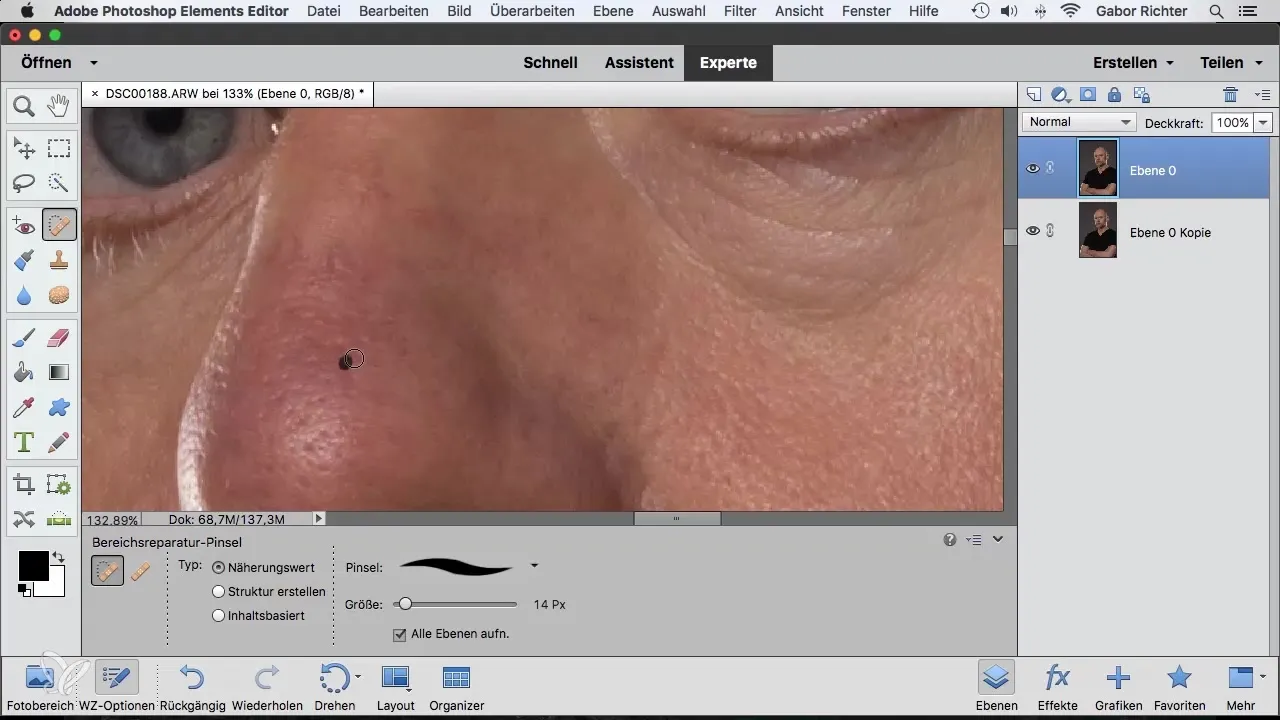
5. Effectuer la retouche
Utilise le pinceau sur les imperfections que tu veux retirer. Tu remarqueras que Photoshop analyse les pixels environnants et fait automatiquement un ajustement. Cela se fait sans intervention manuelle.
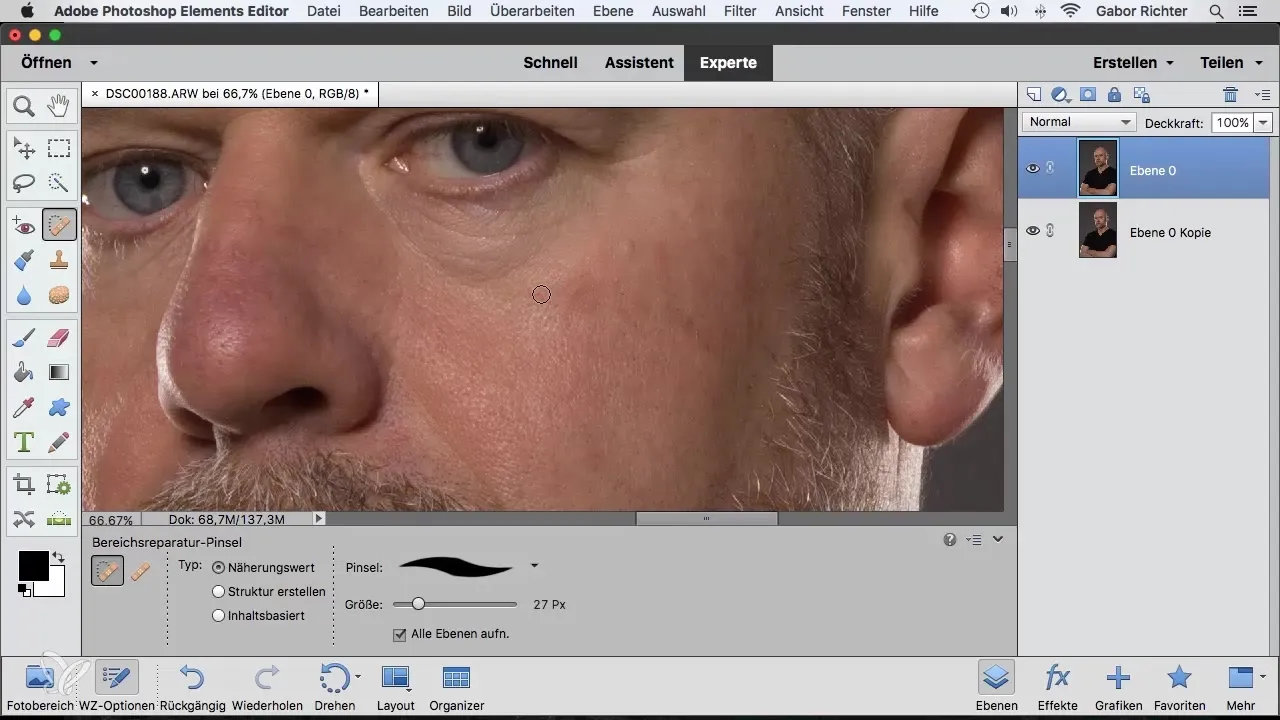
6. Vérifier les résultats
Après avoir utilisé le pinceau de correction de zone, tu devrais examiner les résultats avant et après. Tu peux vérifier les historiques dans le panneau d'historique si le résultat ne te convient pas.
7. Défis avec les contours
Note que pour des contours complexes, comme les cheveux ou les textures fortes, le résultat n'est pas toujours idéal. Dans ce cas, il peut être judicieux d'utiliser le tampon de duplication, car il offre plus de contrôle.
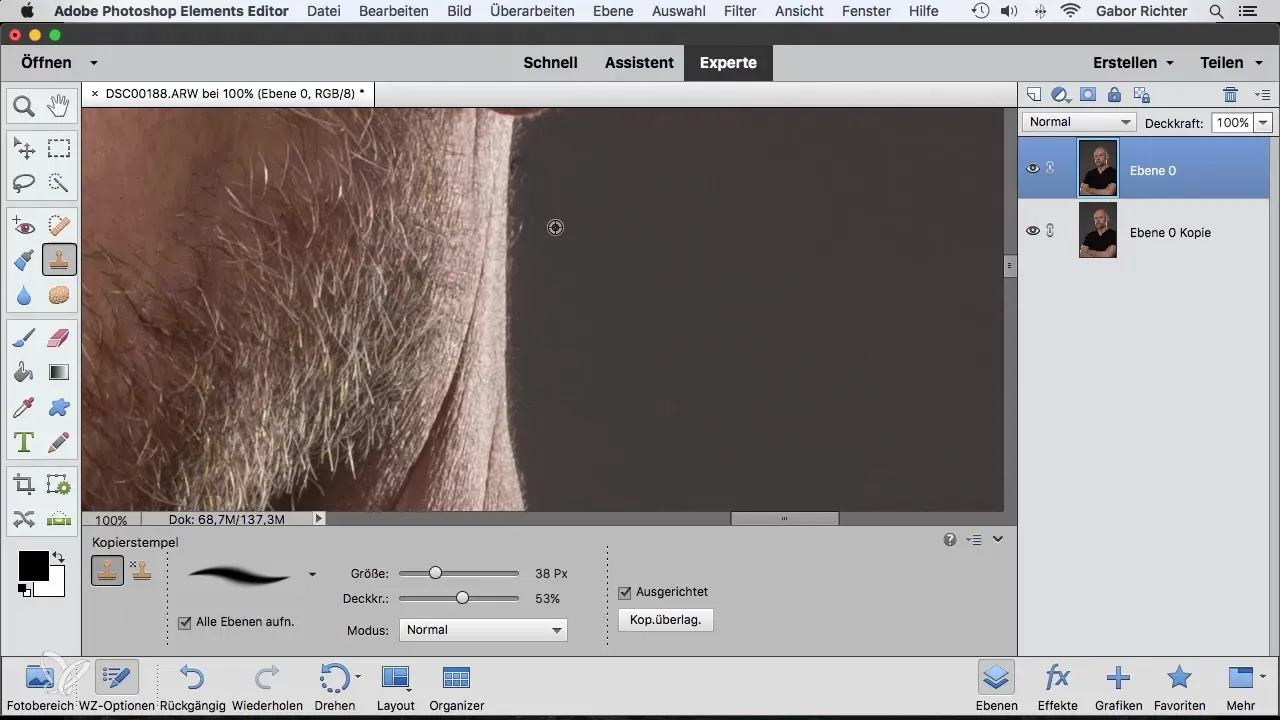
8. Travailler sur un calque vierge
Pour ne pas seulement pouvoir annuler tes modifications, mais aussi les ajuster de manière flexible, crée un calque vide pour tes retouches. Cela te permettra de conserver les détails d'origine.
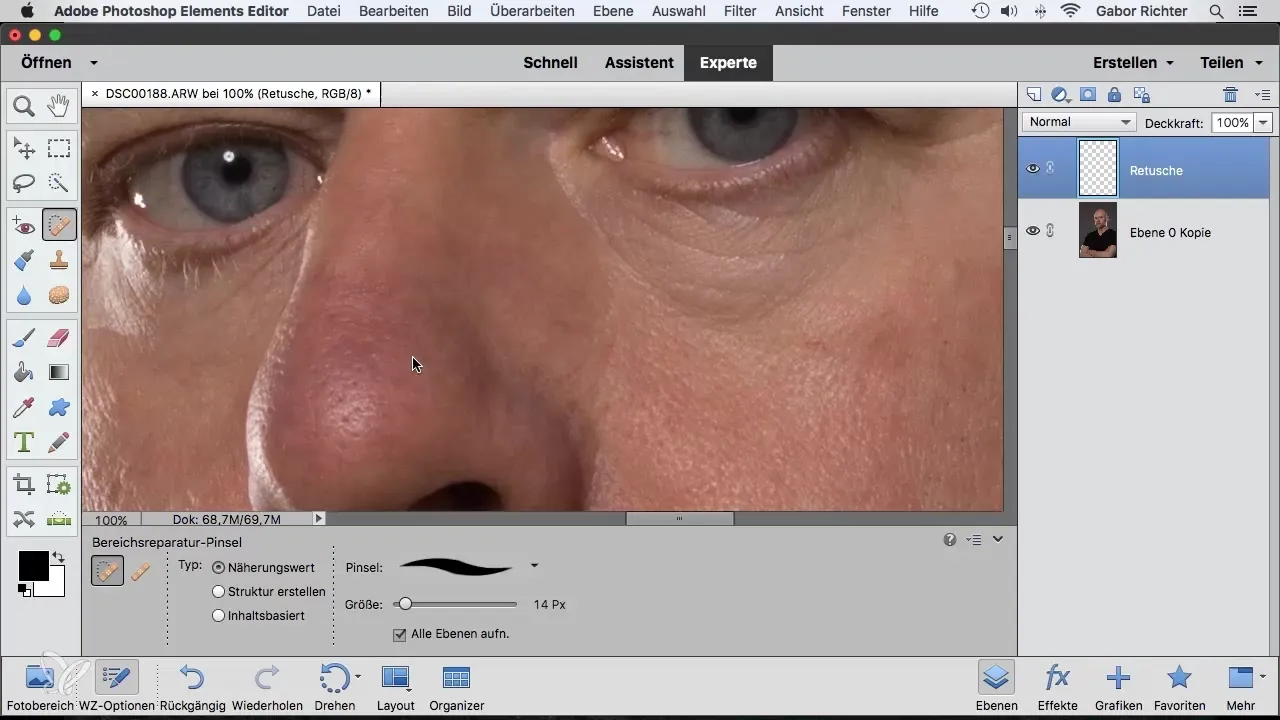
9. Annuler les modifications
Comme pour toute retouche photo, il peut arriver que tu ne sois pas satisfait du résultat. Tu peux facilement revenir sur les modifications via la fonction d'historique ou la fonction d'annulation (Ctrl + Z).
10. Ajustements finaux
Lorsque tu es satisfait de tes retouches, tu peux enregistrer ton travail final. N'oublie pas de conserver un historique des versions, au cas où tu penses vouloir apporter des modifications plus tard.
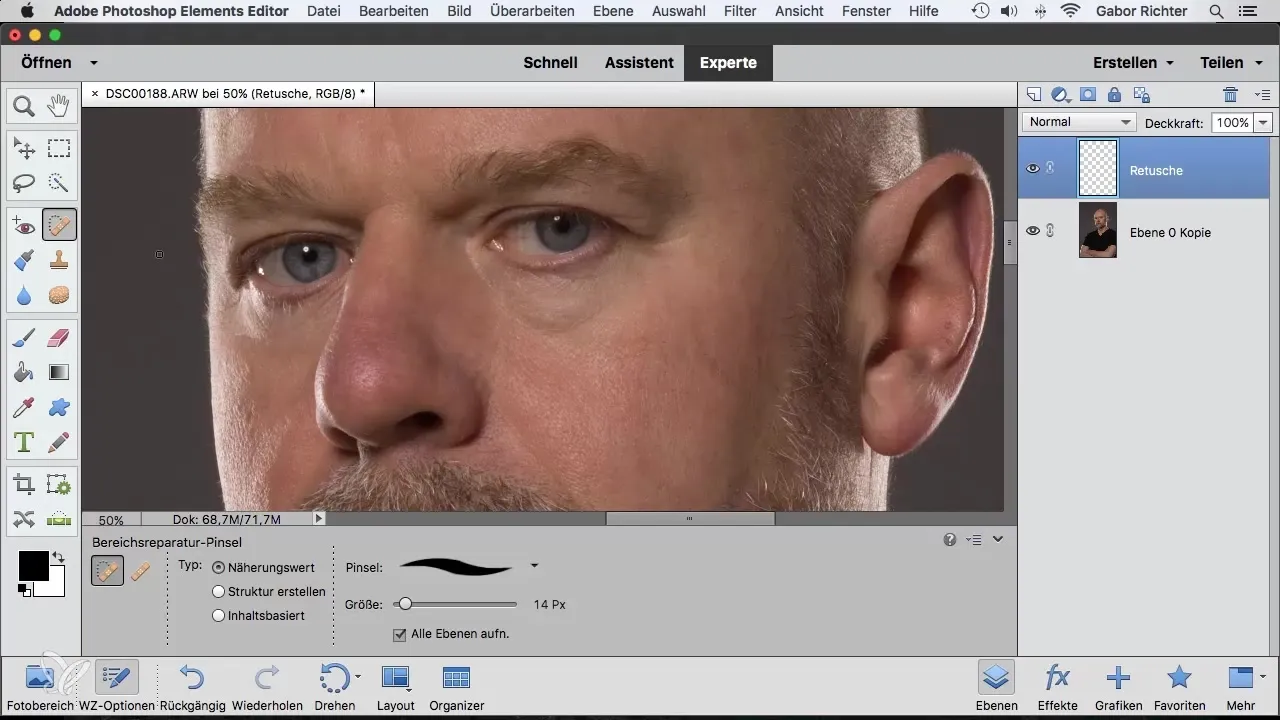
Résumé – Pinceau de correction de zone dans Photoshop Elements
Dans ce guide complet, tu as appris comment utiliser le pinceau de correction de zone dans Photoshop Elements pour retoucher efficacement des images. De la sélection de l'outil à la réalisation, en passant par les défis liés aux contours complexes, tu disposes désormais de toutes les informations nécessaires pour optimiser ta retouche photo.
Questions fréquemment posées
Comment utiliser le pinceau de correction de zone ?Sélectionne l'outil dans la barre d'outils, ajuste la taille du pinceau et passe sur les imperfections que tu souhaites enlever.
Puis-je annuler mes modifications ?Oui, tu peux annuler toutes les étapes via le panneau d'historique ou avec Ctrl + Z pour Windows.
Le pinceau de correction de zone est-il meilleur que le tampon de duplication ?Pour des travaux de retouche générale, le pinceau de correction de zone est souvent plus simple, mais le tampon de duplication peut être plus efficace pour des contours complexes.
Devrais-je travailler sur un calque vide ?Oui, il est recommandé de travailler sur un calque vierge pour avoir de la flexibilité et annuler facilement les modifications.
Le pinceau de correction de zone donne-t-il toujours de bons résultats ?Non, parfois le résultat peut être insatisfaisant, surtout avec des textures ou des contours compliqués.


